上一篇介紹了OpenNMS利用SNMP來監控主機,如果是Windows監控方案就可以使用SCOM來監控個主機服務,它可以更詳盡來監視Windows 主機及特定的服務如AD IIS Exchane 等等,此次也是將SCOM安裝在一台虛擬機器之中。
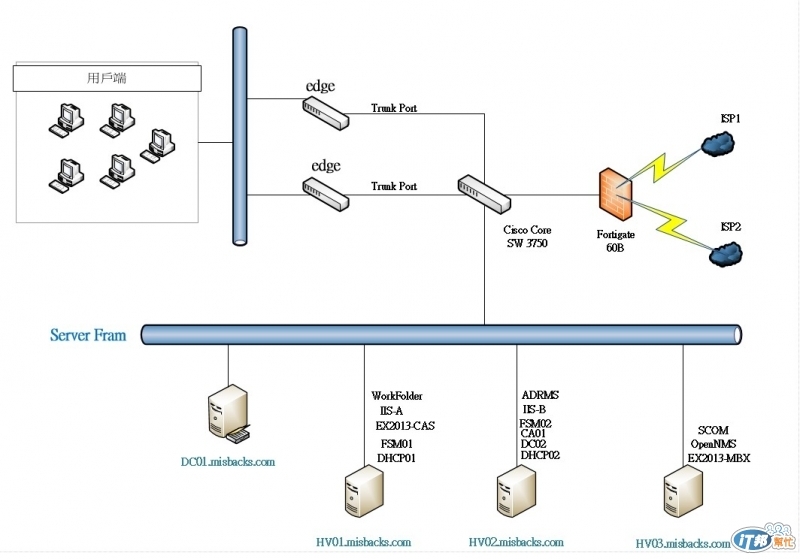
SCOM2012R2需要安裝SQL Server所以此次將兩個服務安裝在同一台Windows Server 2012R2主機
預先安裝所需元件
Microsoft .NET Framework 3.5 SP1
Microsoft .NET Framework 4
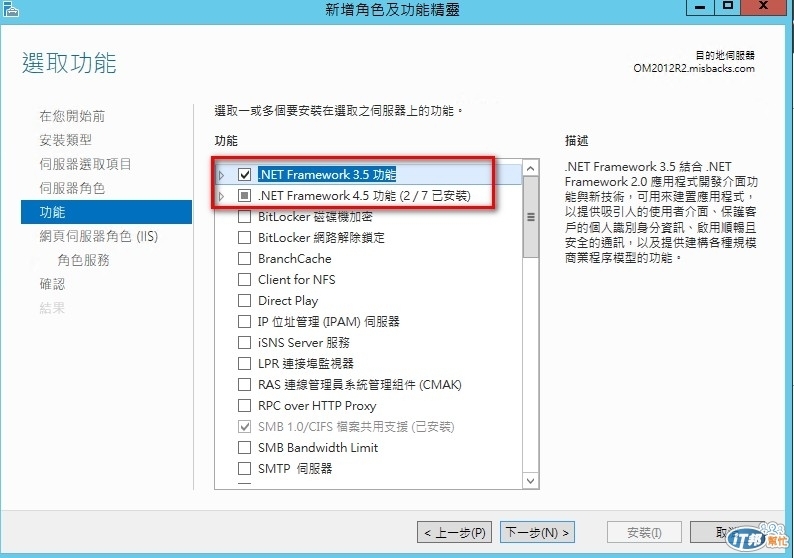
利用__powershell 安裝所需要的__Windows 元件
Add-WindowsFeature NET-WCF-HTTP-Activation45,Web-Static-Content,Web-Default-Doc,Web-Dir-Browsing,Web-Http-Errors,Web-Http-Logging,Web-Request-Monitor,Web-Filtering,Web-Stat-Compression,Web-Mgmt-Console,Web-Metabase,Web-Asp-Net,Web-Windows-Auth –Restart
安裝Microsoft 報表檢視器 2010 可轉散發套件
Microsoft Report Viewer 2010 Redistributable Package
下載網址
http://www.microsoft.com/en-us/download/details.aspx?displaylang=en&id=6442
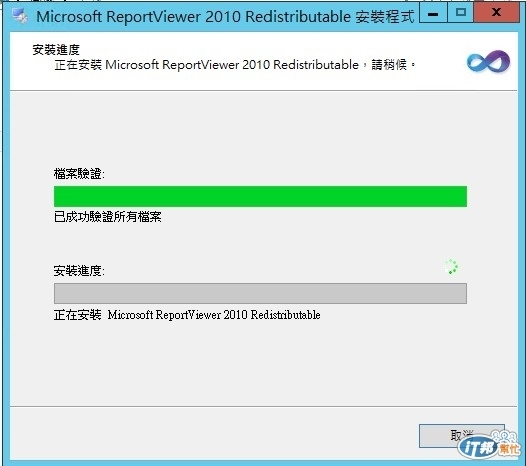
SQL 2012 安裝注意事項
Database Engine Services
Full-Text and Semantic Extractions for Search檢索搜尋服務
SQL Server Reporting Services
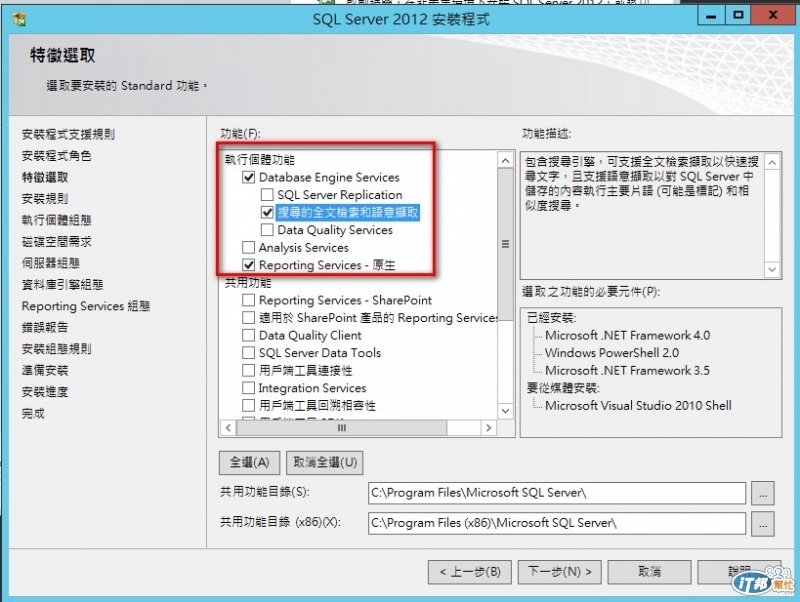
SQL定序選擇SQL_Latin1_General_CP1_CI_AS。
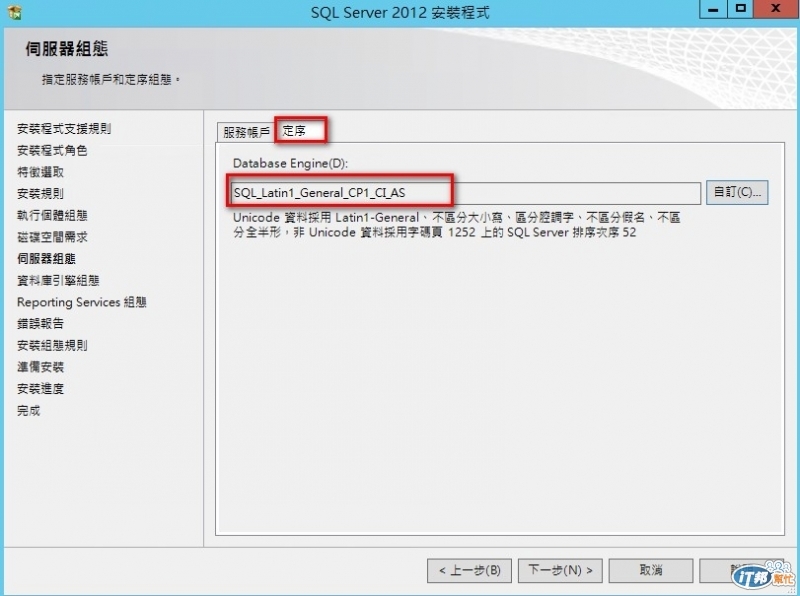 Reporting Services 組態 > 選[安裝和設定]
Reporting Services 組態 > 選[安裝和設定]
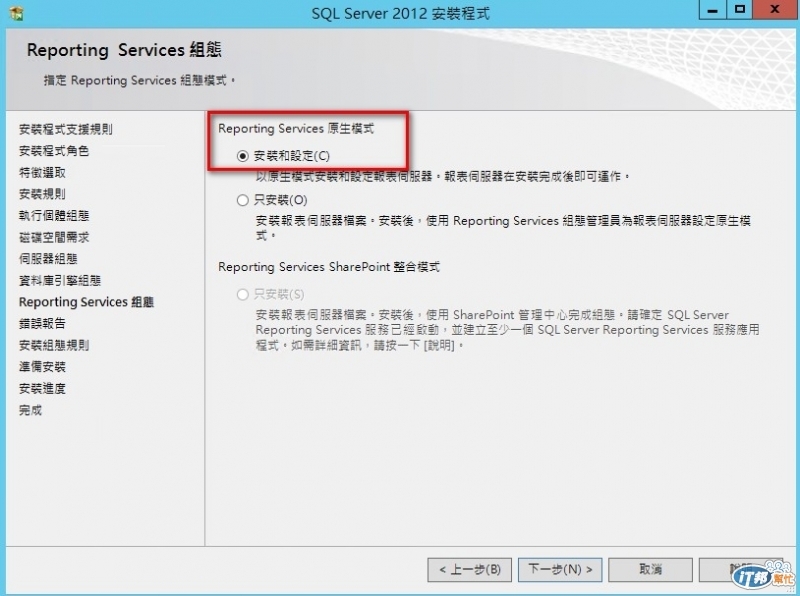
SQL Server 2012 安裝完畢後請重新開機一次。
SCOM 2012 R2 安裝
執行 Operations Manager 安裝程式 > 點選[安裝] (建議勾選下載最新更新)
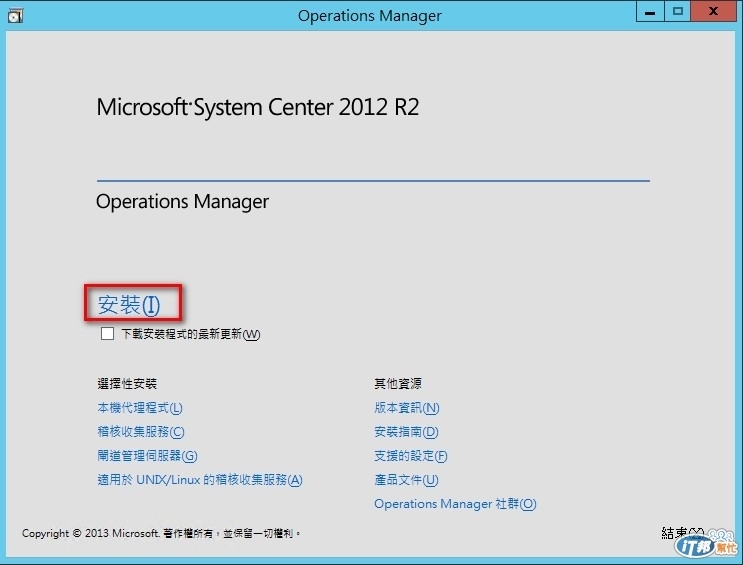
勾選全部功能
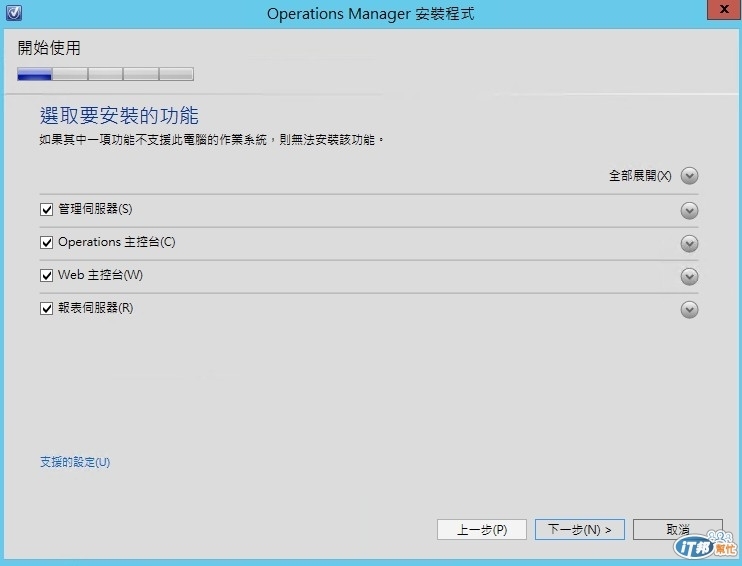
使用預設安裝路徑即可
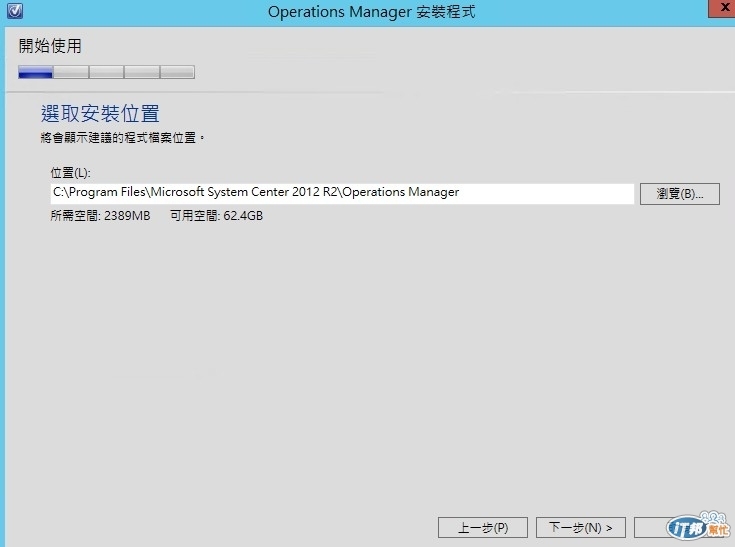
輸入管理群組名稱
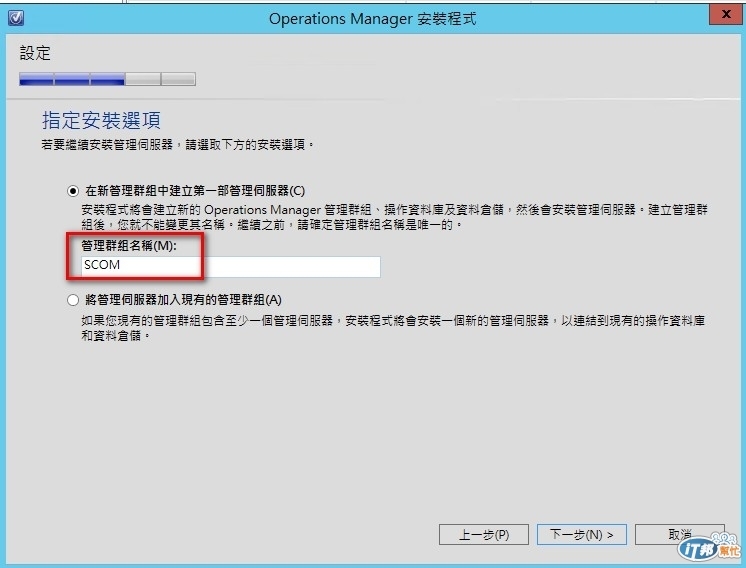
勾選同意授權
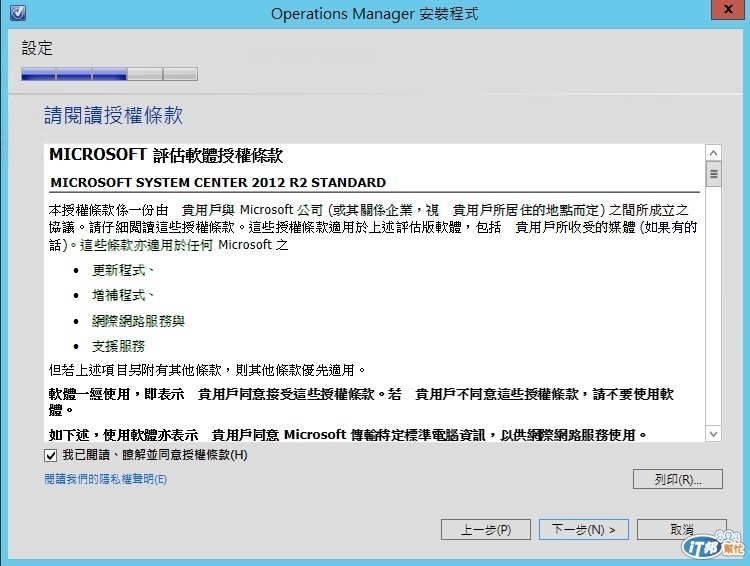
設定資料庫輸入預設執行個體 mssqlserver
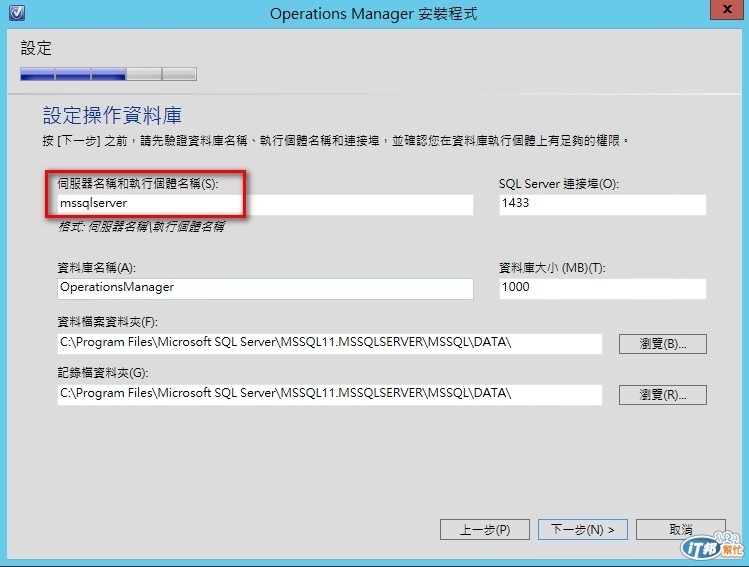
設定資料倉儲資料庫 > 輸入預設執行個體 mssqlserver
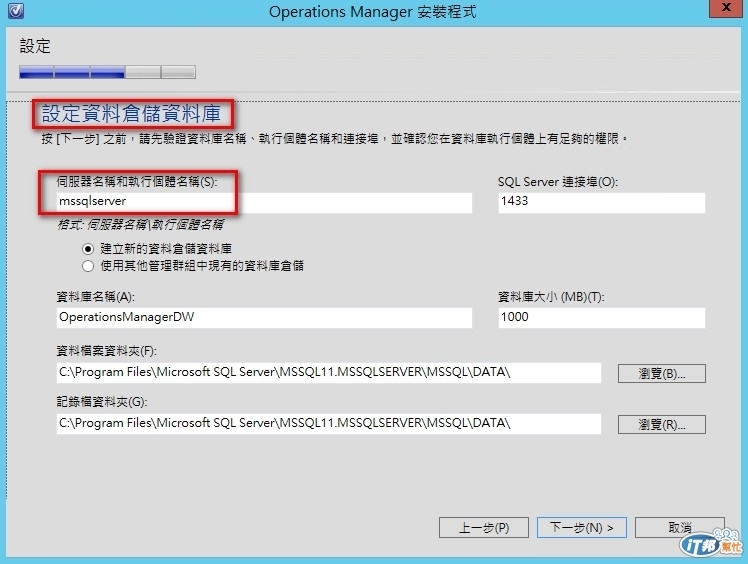
選擇 Reporting Services 執行個體,使用預設值就可以
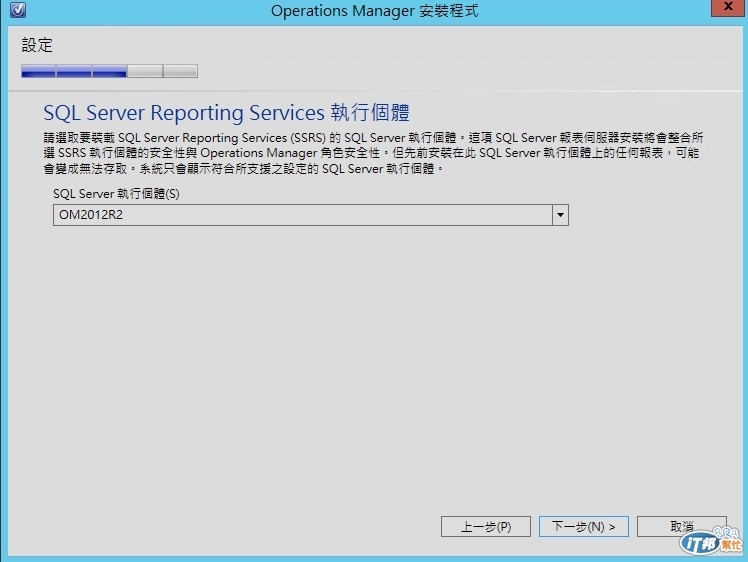 使用預設站台即可
使用預設站台即可
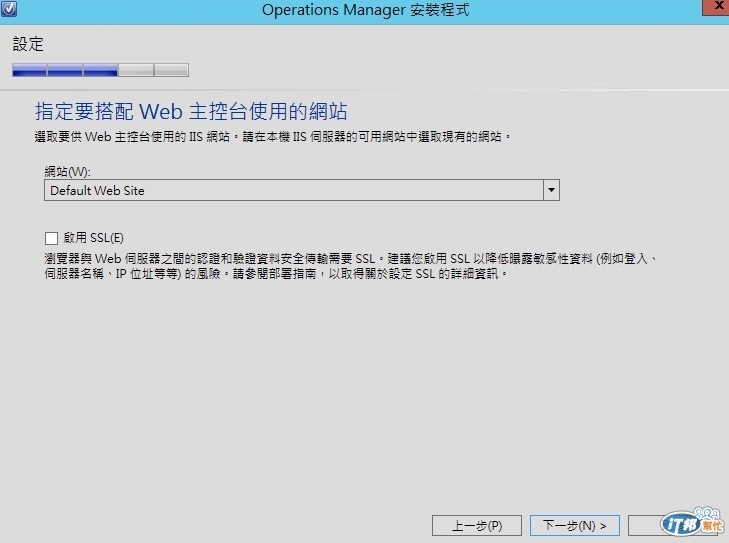
依需求選擇驗證模式(在此選混合驗證)
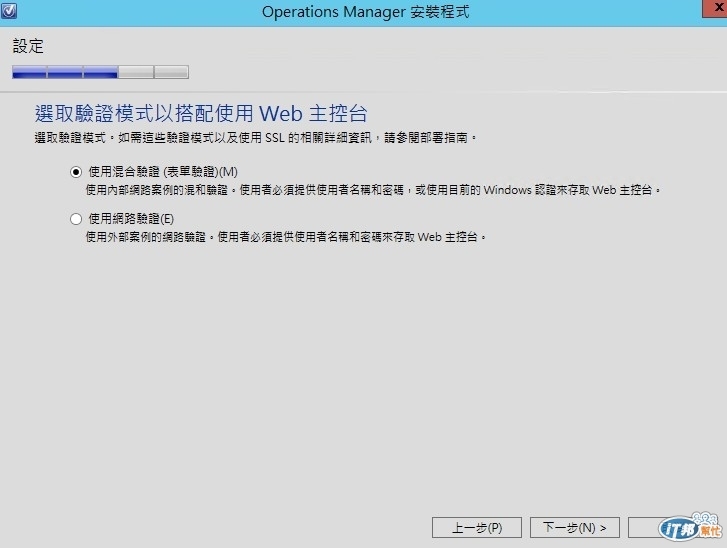
設定scom帳戶,使用網域管理員即可
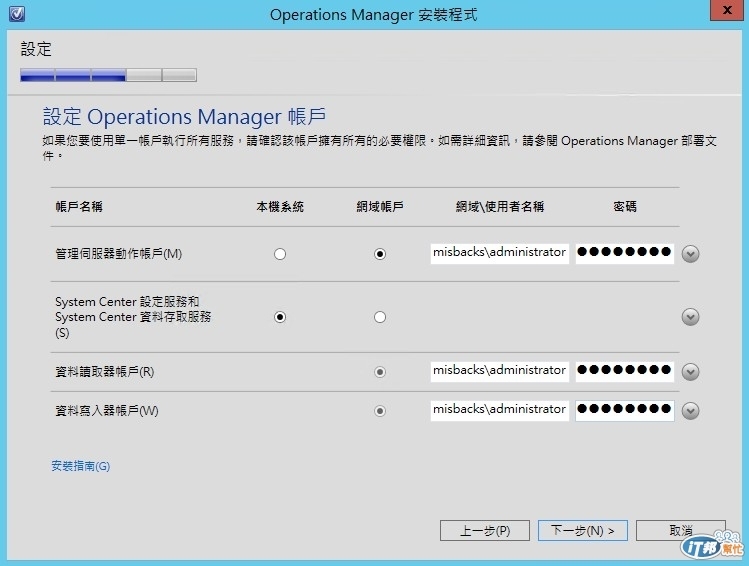
提示建議不要使用網域管理員 > 點選 確認即可
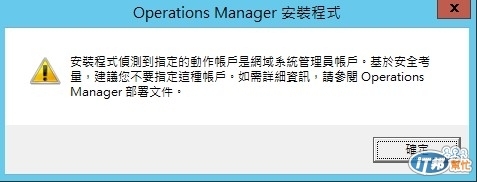
使用者經驗回報
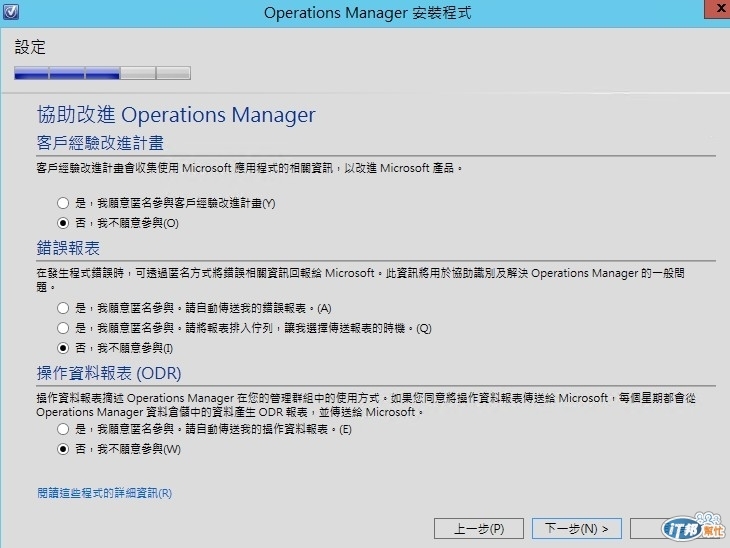
建議開啟更新
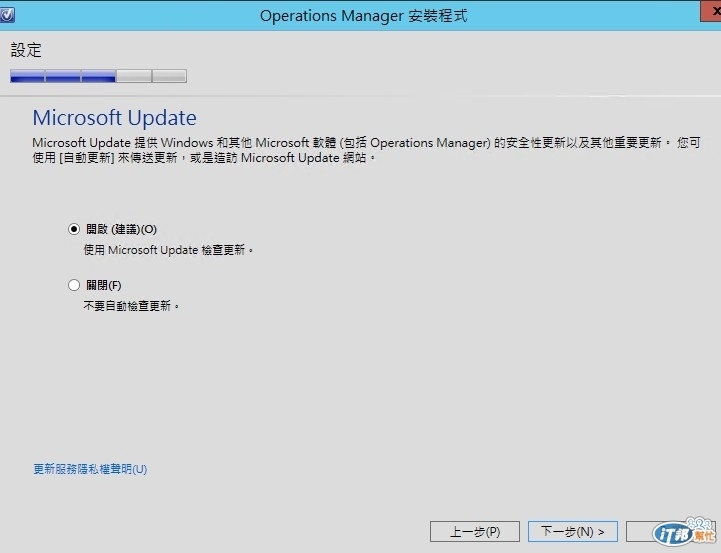
點選[安裝]
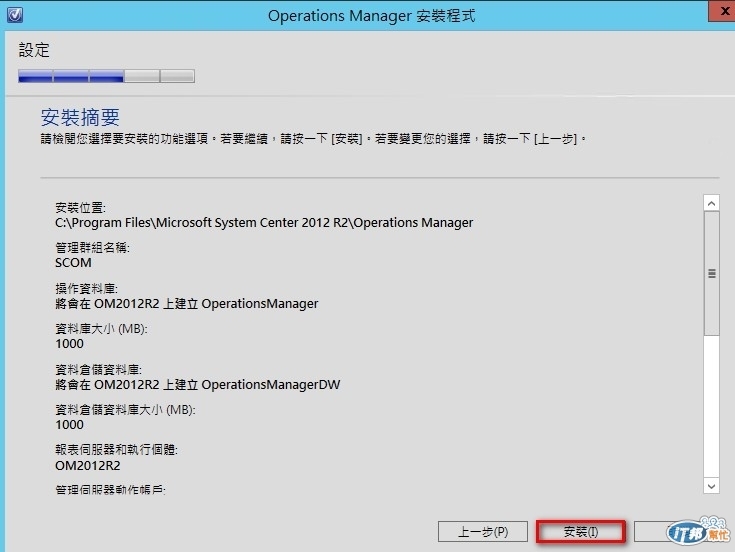
安裝中
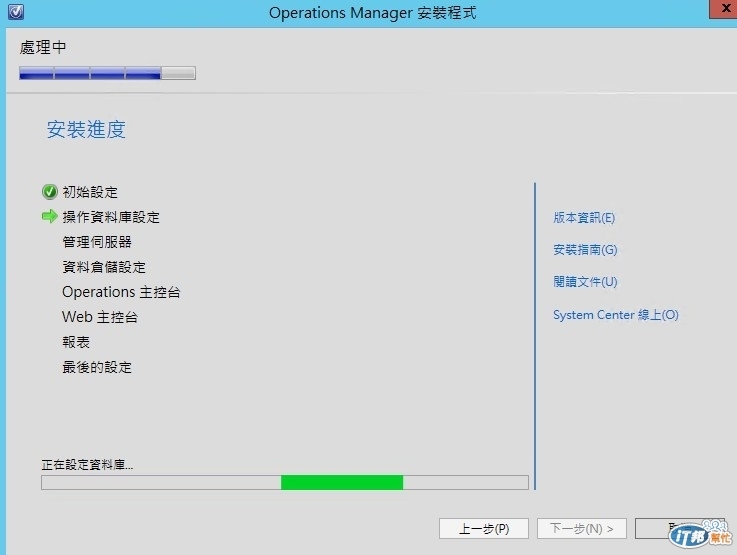
安裝完畢後會有警告訊息是因為是試用版並提醒如何安裝授權
點選[operstions console]
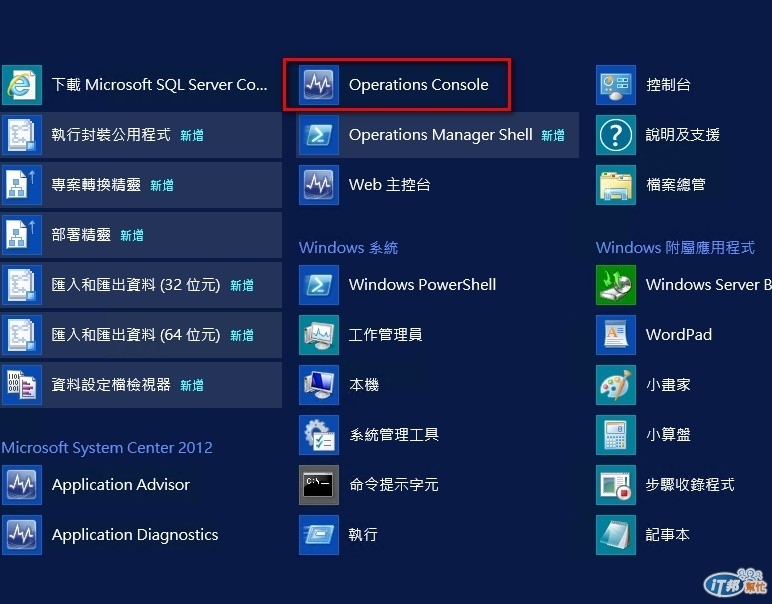
就可以進入SCOM2012R2
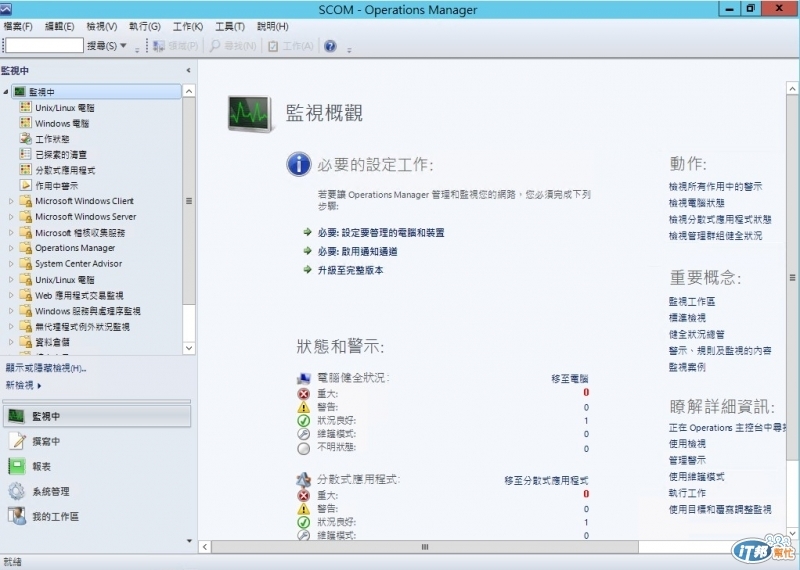
以上就完成SCOM2012R2安裝,下一篇將分享如何監控AD DS 服務及本次鐵人賽所使用的Windows Server 2012 R2 Hyper-v主機
本文同步發表於MIS的背影: http://blog.pmail.idv.tw/?p=11111
